Siden oppstarten i 2006 har Facebook News Feed gjennomgått mange drastiske endringer. Det faktum at du kan se vennens statusoppdateringer, bilder, videoer og få kontakt med merker alt i en enkelt nyhetsfeed er kjernen i Facebook-opplevelsen. Nyhetsfeeden tar sikte på å vise deg historiene som betyr mest for deg, bestemt av Facebooks Edgerank-algoritme. Noen ganger kan ting imidlertid gå galt, og du ser kanskje ikke innleggene du faktisk har tenkt å se i Facebook-nyhetsfeeden din. Heldigvis har du ganske god kontroll over hva du ser i nyhetsfeeden din - alt fra innebygde tilpasningsalternativer til forskjellige tredjepartsløsninger. Så i dag skal jeg vise deg det hvordan du kan tilpasse Facebook News Feed for å se relevante innlegg:
Bruk innstillinger for Facebook-nyhetsfeed
Innstillingsruten for Facebook-nyheter gir deg noen alternativer for å tilpasse det som går til nyhetsfeeden din. Å få tilgang Nyhetsfeed-preferanser, klikk på de tre horisontale punktene ved siden av “Nyhetsfeed”I venstre rute og klikk på“Rediger innstillinger“.
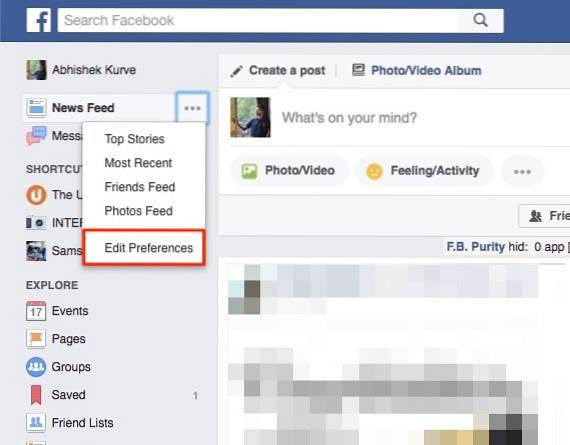 Hvis du bruker mobilappen, går du til “Mer”-Fanen og trykk på“Innstillinger">"Nyhetsstrøminnstillinger“.
Hvis du bruker mobilappen, går du til “Mer”-Fanen og trykk på“Innstillinger">"Nyhetsstrøminnstillinger“.
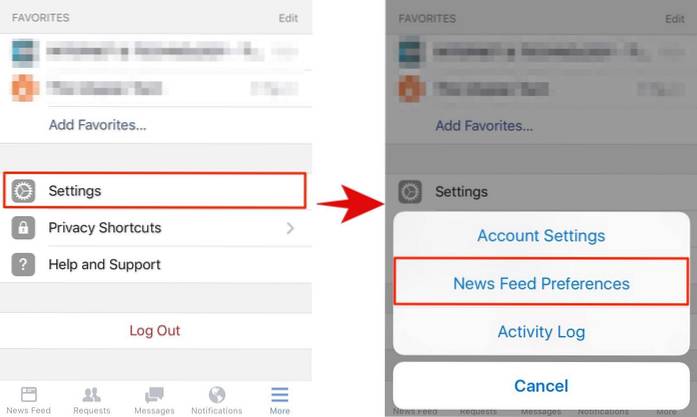
-
Endre prioritet for mennesker i nyhetsfeeden
Det første alternativet på siden Innstillinger for nyhetsstrøm er “Prioriter hvem du skal se først“, Lar deg velge venner hvis innlegg alltid vil vises øverst i nyhetsfeeden din. Du burde velg vennene du ikke vil gå glipp av noen historier fra, og klikk deretter “Ferdig“.
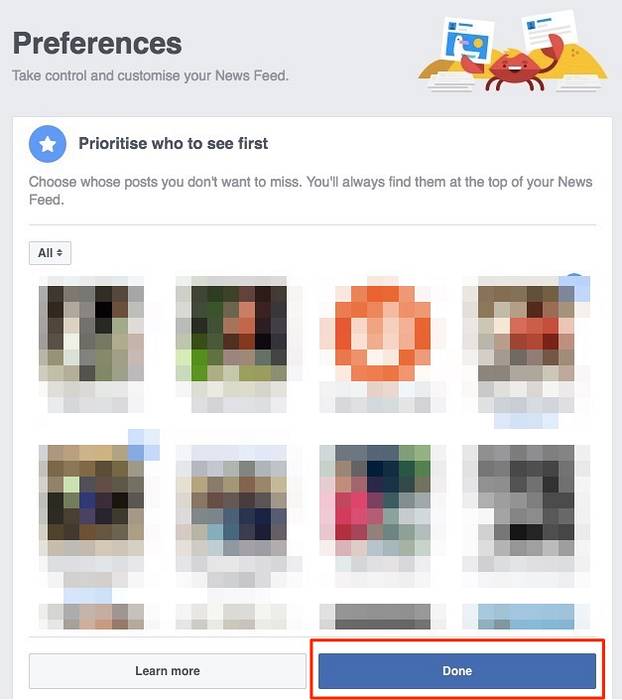
-
Skjul innlegg fra bestemte personer fra nyhetsfeeden
Det andre alternativet, “Følg med på folk for å skjule innleggene sine“, Lar deg følge med på folk, slik at innleggene deres ikke lenger vises i nyhetsfeeden din. Når du har fulgt med, vil du fortsatt være venner med dem og de vil ikke få beskjed om at du fulgte dem. Velg den irriterende medarbeideren som legger ut bilder av sine daglige måltider her, og klikk “Ferdig“.

Det er en et par flere alternativer - for å oppdage nye sider å like og koble til med allerede fulgte mennesker. Men hvis du ønsker å redusere rotet fra nyhetsfeeden din, vil du ikke endre disse innstillingene for nå.
-
Tweak News Feed mens du surfer
Bortsett fra de nevnte alternativene, kan du tilpasse noen innstillinger for nyhetsfeeder mens du er surfer på nyhetsfeeden, på farten. For eksempel, hvis du ikke ønsker å se et innlegg, kan du bare klikke på det lille pil ned på høyre side av innlegget og klikk “Skjul innlegg“. Facebook vil sørge for at det viser deg færre innlegg som det.
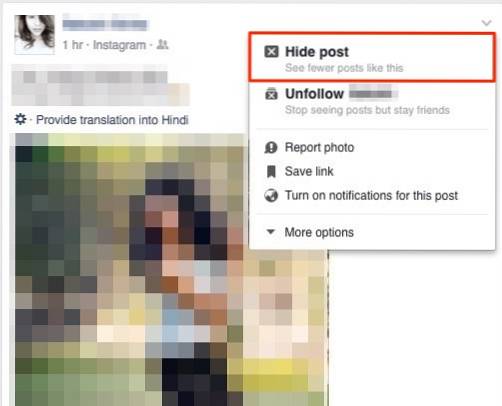
-
I motsetning til sider du ikke vil ha innlegg fra
Vi er alle skyldige i å like sider berserkly i de første dagene av Facebook. La oss kutte antall innlegg etter sider i nyhetsfeeden din. Klikk på profilnavnet ditt, hold markøren over “Mer”-Fanen og klikk på“Liker“. Her kan du I motsetning til sidene du ikke lenger vil se innlegg fra (Beebom publiserer noen kule ting på Facebook, så jeg håper du holder kontakten med oss!).
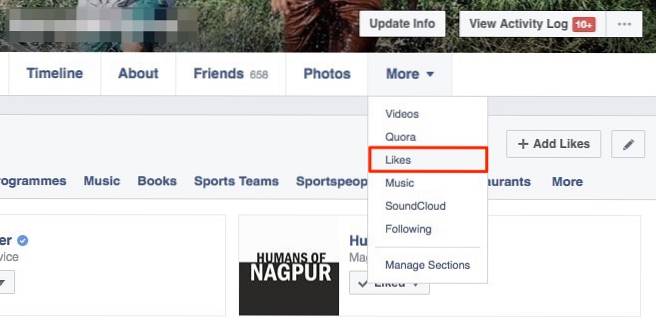 Skjul innlegg etter spesifikk bildetype
Skjul innlegg etter spesifikk bildetype
I denne delen vil jeg introdusere deg for en ganske kraftig nettleserutvidelse for Facebook - FB Purity. Den er tilgjengelig som gratis nedlasting for alle de store nettleserne, inkludert Chrome, Firefox, Opera og Safari.
FB Purity har dusinvis av alternativer til tilpasse Facebook News Feed, men for denne delen skal vi fokusere på hvordan du kan skjule bestemte bilder fra nyhetsfeeden. Mens jeg innrømmer at jeg nyter memes, vil jeg absolutt ikke at Facebook-nyhetsfeeden min skal overtas av dem. Si, kanskje du ikke vil se en bestemt type bilde som babybilder eller kattbilder, FB Purity har dekket deg.
Når du har installert FB Purity-nettlesertillegg, bør du se en “FBP” alternativet som vises ved siden av profilnavnet ditt på den øverste navigasjonslinjen. Klikk på den.
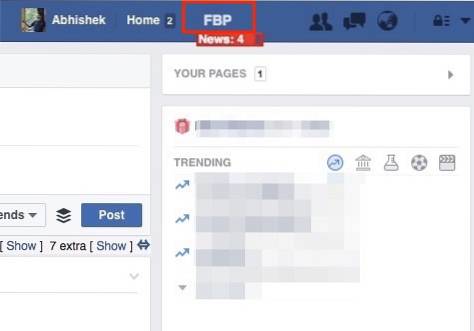
Klikk deretter på “Fotohistorier“. Her kan du se “Skjul bilde basert på innholdet“. Her kan du sjekke noen av kategoriene du synes er irriterende eller bedre ennå, skrive inn bildemotivet manuelt for å skjule alle bildene fra den kategorien og klikke på “Lagre og lukk“.
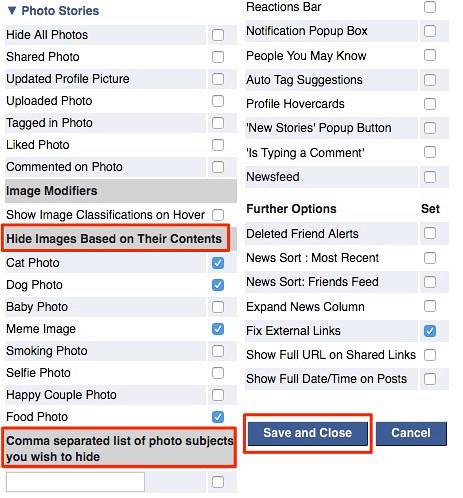
Den bruker Facebooks helt egen AI for bildegjenkjenning, så det skal fungere ganske bra. Legg merke til hvordan det filtrerer ut bilder av bestemt type og beskriver det matchende filteret under det. Hvis du lurer på hvordan du får tilgang til filtrerte bilder, klikker du på “Vise fram”I tillegg til det ekstra øverst i nyhetsfeeden din.
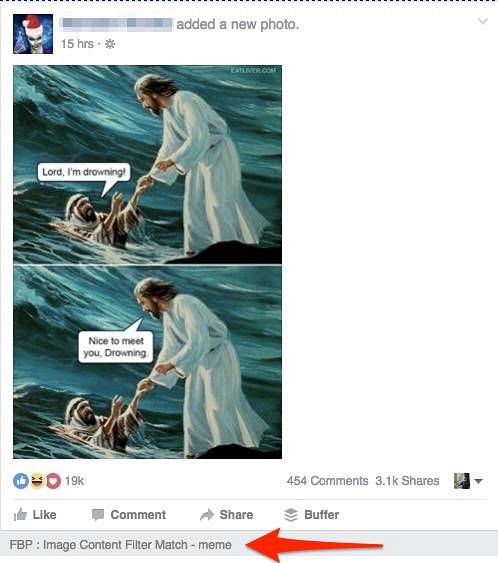
Skjul innlegg som inneholder et spesifikt ord
Hvordan opprettholder du sunn fornuft mens du hele tiden blir bombardert med politiske innlegg over hele nyhetsfeeden din? Eller den opprørende vennen din, som alltid legger ut de siste spoilerne til Game of Thrones? Skriv inn FB Purity's Tekstfilter, der du kan skjule innlegg som inneholder et bestemt ord.
Klikk på "FBP”Alternativet ved siden av profilnavnet ditt på den øverste navigasjonslinjen. Under Tekstfilter, vil du se et stort tekstinntastingsfelt. Her kan du skriv alle ordene du vil filtrere fra nyhetsfeeden din, hver på en ny linje og trykk “Lagre og lukk”Når du er ferdig.
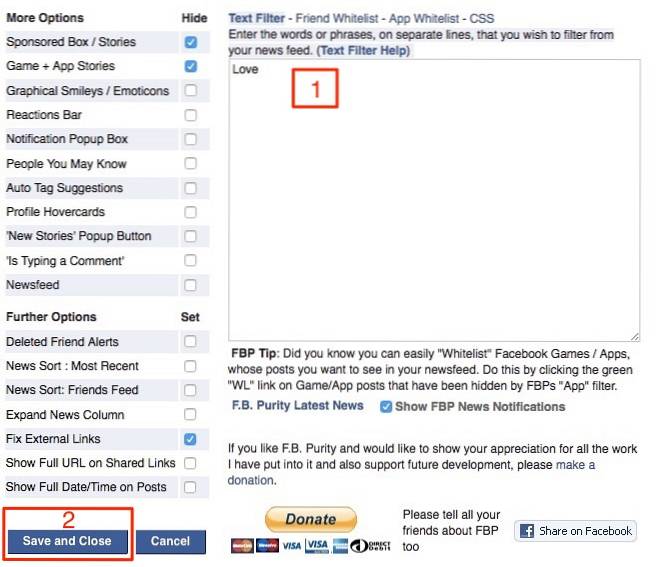 Den støtter også vanlige uttrykk, slik at du kan mikse og matche ord til din egen kreativitet. Støttesiden deres har en fin liten guide for å sette opp egendefinerte tekstfiltre. Her er et eksempel på tekstfiltrering når jeg valgte å filtrere ut alle innleggene som inneholder ordet “Kjærlighet” -
Den støtter også vanlige uttrykk, slik at du kan mikse og matche ord til din egen kreativitet. Støttesiden deres har en fin liten guide for å sette opp egendefinerte tekstfiltre. Her er et eksempel på tekstfiltrering når jeg valgte å filtrere ut alle innleggene som inneholder ordet “Kjærlighet” -
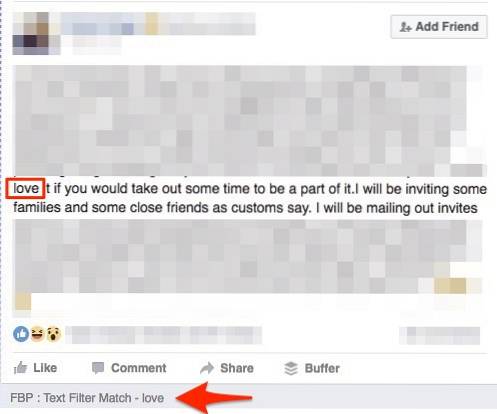
Legg merke til hvordan innlegget er skjult for min vanlige nyhetsfeed og ledsaget av grunnen til at det ble skjult, som i dette tilfellet er “Tekstfilter Match - kjærlighet". Igjen, hvis du lurer på hvordan du får tilgang til filtrerte bilder, klikker du på"Vise fram”I tillegg til det ekstra øverst i nyhetsfeeden din.
Skjul andre spesifikke typer innlegg
I disse dager vises alle slags innlegg eller historier i nyhetsfeeden - bilder, videoer, innsjekkinger, livshendelser, delte minner og mye mer. FB Purity lar deg filtrere nesten alle slags historier fra nyhetsfeeden din. Ikke en fan av å se innsjekking fra folk når de er på tur? Du kan gjemme deg bare at. Åpne FBP og klikk på “Ulike historietyper“. Det har bokstavelig talt hver historietype oppført som Facebook for øyeblikket har. Bare sjekk historietypen du vil skjule, og klikk på “Lagre og lukk“.
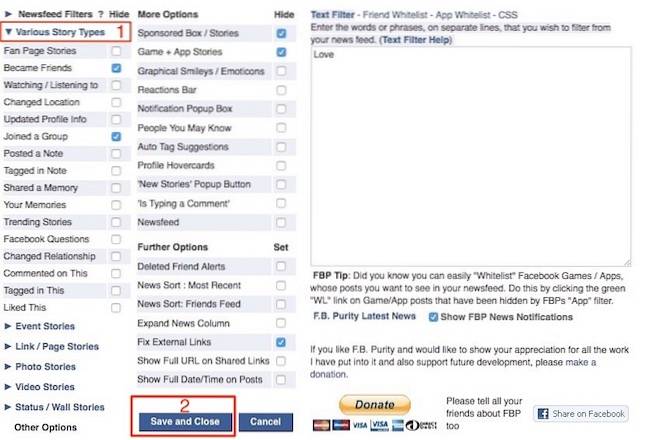
En viktig ting å huske er at omfanget av FB Purity er begrenset til nettleseren den er installert på. Og siden utvidelser ikke fungerer i mobile nettlesere, betyr det at du ikke kan tilpasse nyhetsfeeden din ved hjelp av FB Purity hvis du primært får tilgang til Facebook via mobilappen eller en mobil nettleser. Mens du får tilgang til Facebook fra mobilappen eller mobilnettleseren, vil det beste være å tilpasse nyhetsfeeden din ved hjelp av de innebygde alternativene som Facebook tilbyr.
SE OGSÅ: Facebooks offisielle Android-app tømmer batteri? Topp 4 alternativer å bruke
Ta kontroll over Facebook-nyhetsstrømmen din ved hjelp av disse tipsene
Ved å bruke disse standardalternativene og nettleserutvidelser fra tredjeparter, kan du ta Facebook-opplevelsen til et helt nytt nivå ved å fjerne nyhetsfeeden din. Hvis du har noen andre tips om hvordan du kan tilpasse Facebook-nyhetsfeeden slik at den bare viser relevante innlegg, kan du dele med våre andre lesere i kommentarfeltet nedenfor.
 Gadgetshowto
Gadgetshowto



